Az összekötők metszéspontjainak áttekintése
A lapokon szereplő összekötők vagy egymást átugró egyenes vonalakként, vagy metszéspontokként keresztezhetik egymást. A metszéspontok beállítását megváltoztathatja egyetlen diagram esetében, vagy módosíthatja az alapértelmezett beállítást.
|
Metszéspontokkal rendelkező összekötők |
Metszéspontok nélküli összekötők |
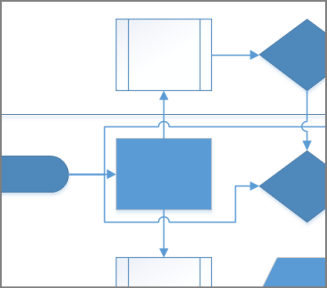 |
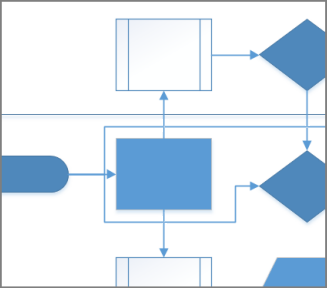 |
Összekötők metszéspontjainak megjelenítése vagy eltávolítása
Ahogyan egyre több alakzatot ad a diagramjához, előfordulhat, hogy metszéspontokat szeretne létrehozni az összekötők találkozásánál. Igény szerint megjelenítheti vagy eltávolíthatja ezeket a metszéspontosokat.
-
A menüszalag Tervezés lapjának Elrendezés csoportjában válassza az Összekötők elemet, majd hajtsa végre az alábbi lépéseket:
-
Ha a metszéspontoknál egymást átugró vonalakat szeretne látni, válassza a Metszéspontok megjelenítése lehetőséget.
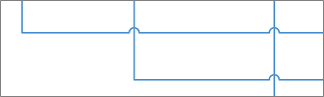
-
Ha el szeretné távolítani az egymást átugró vonalszakaszokat a metszéspontoknál, törölje a Metszéspontok megjelenítése jelölőnégyzet jelölését.
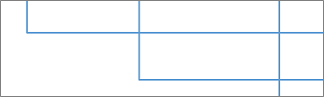
-
Az alapértelmezett metszéspontstílus beállítása
Összekötő metszéspontjainak konfigurálása
-
A Tervezés lapon kattintson az Oldalbeállítás párbeszédpanel-indító ikonra.
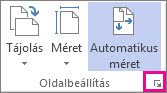
-
Az Oldalbeállítás párbeszédpanelen kattintson az Elrendezés és vonalvezetés fülre, majd a Metszéspontok csoportban adja meg a kívánt beállításokat és méreteket.
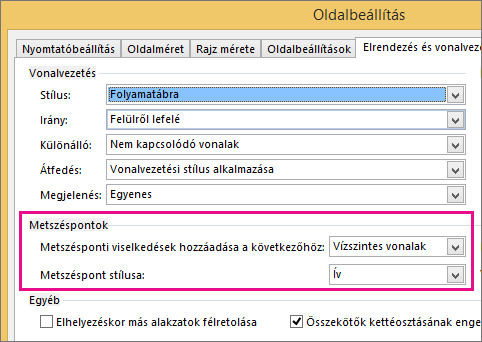
AMetszésponti viselkedések hozzáadása a következőhöz beállítással megadhatja a vonalak viselkedését, például hogy az összes vízszintes vonal vagy a legutóbb elhelyezett vonal ugorjon át a keresztező vonalak fölött.
A Metszéspont stílusa beállítással megadhatja a metszéspont stílusát; ez lehet például ív, rés, négyszög vagy többoldalas ív.
Adja meg a Függőleges méret és a Vízszintes méret beállítás értékét a csúszkák használatával vagy számok beírásával. Ezzel meghatározza a vízszintes és a függőleges összekötő vonalak metszéspontjainak méretét.
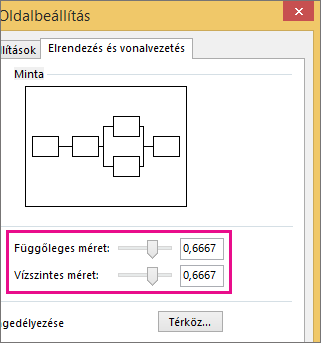
-
Kattintson az Alkalmaz vagy az OK gombra.
Metszéspontok eltávolítása egy rajzból
-
A Tervezés lapon kattintson az Oldalbeállítás párbeszédpanel-indító ikonra.
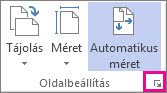
-
Kattintson az Elrendezés és vonalvezetés fülre.
-
A Metszéspontok csoport Metszésponti viselkedések hozzáadása a következőhöz listájában válassza a Nincs elemet.
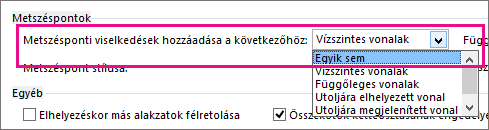
-
Kattintson az Alkalmaz vagy az OK gombra.
Lásd még
Összekötők hozzáadása az alakzatokhoz










